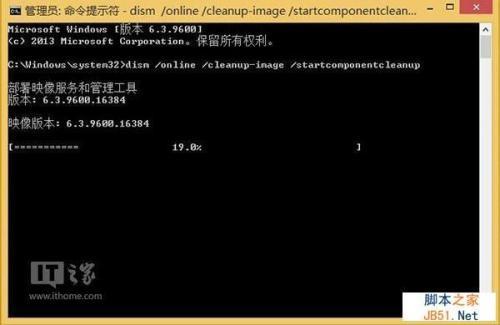Windows Update 错误 80073712
09-02
上周,微软通过Windows Update向所有Win8.1平台免费推送Win8.1 Update更新。但有些用户升级并不顺利,例如出现错误代码80070020、80073712。现在,微软社区爱好者已提供有效的修复方案。
截至目前,Win8.1 Update更新失败先后出现三种错误代码,例如80070020、80073712和0x800f081f,但微软一直未提供临时解决方案。所幸的是,来自微软社区的爱好者Andrew B提供一个简单实用的修复方案,只需两行命令。
操作如下:(Win8.1平台)
1、登录传统桌面,右击开始菜单,选择命令提示符(管理员)
2、输入以下两条命令:
• 移除Win8.1 Update(KB2919355)更新补丁
dism /online /remove-package /packagename:Package_for_KB2919355~31bf3856ad364e35~amd64~~6.3.1.14
卸载更新后,用户需要手动重启系统完成配置
• 卸载更新后,继续清除映像文件
dism /online /cleanup-image /startcomponentcleanup
3、当操作完成后,我们可以重新通过Windows Update获取Win8.1 Update更新。
其它朋友给的补充:
但是仍然有一些人没有能够解决问题。这个时候大家可以尝试以下的解决方法:
用户以管理员身份运行命令提示符,如果你的是64位Windows8.1系统,输入以下命令:
dism /online /remove-package /packagename:Package_for_KB2919355 ~ 31bf3856ad364e35 ~ amd64 ~ ~ 6.3.1.14
If your computer is a 32 Windows8.1 system,Enter the following command:
dism /online /remove-package /packagename:Package_for_KB2919355 ~ 31bf3856ad364e35 ~ x86 ~ ~ 6.3.1.14
Windows8.1 Update update failed to install,Error code 80070020,80073712,0 x800f081f solution
Press Enter to execute the command,Will be removed Windows8.1 Update (KB2919355) update operations. After waiting for the progress of 100%,Follow the prompts to restart your computer.
After restarting the system Windows8,Once again, run the command prompt as administrator,输入以下命令:
dism /online /cleanup-image /startcomponentcleanup
再一次按回车执行命令,就会进行清除映像文件的操作,等待进度100%后关闭命令提示符窗口。
然后进入“控制面板——系统和安全——Windows 更新”,检查更新就可以重新下载安装Win8.1 Update(KB2919355)更新了。
- • win8.1 update 80073712错误代码解决方法
- • Update更新出现错误代码80073712怎么办?
- • Win8.1 Update更新出现错误80070020.80073712.0x800f081f问题的解决方法
- • win7系统下Update更新出现错误代码80073712的解决方法
- • Win8.1 Update更新错误80070020.80073712.0x800f081f怎么办
- • win8.1update错误代码80073712解决方法
- • win8.1错误代码80073712怎么解决?
- • win8.1系统中出现的错误代码80073712怎么解决
- • win8.1 update更新失败解决方法